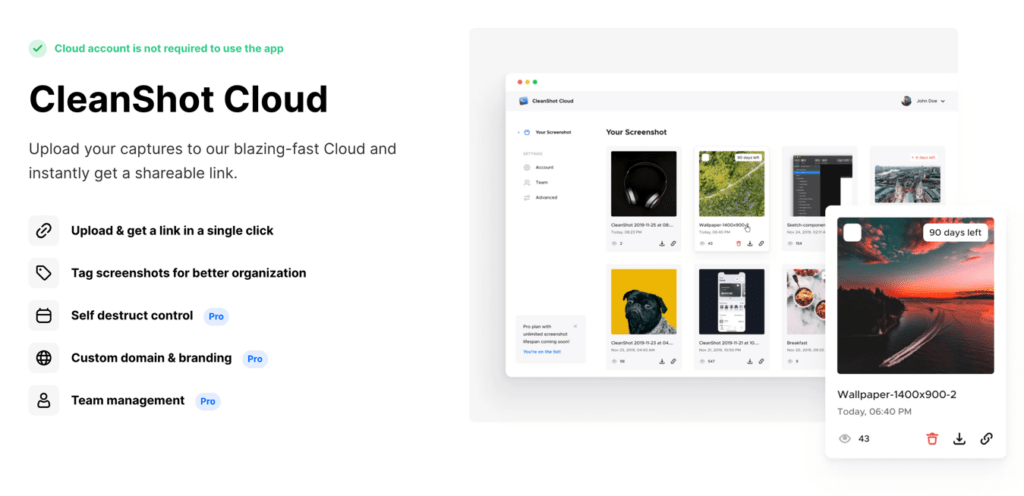Fidèle à Snagit de Techsmith depuis des années et des années, je l’ai d’ailleurs testé une dernière fois ici, j’ai eu quelques doutes lorsque j’ai découvert CleanShot X et que je vous l’ai présenté, il y a quelques mois, ici.
Ce logiciel est vraiment un champion dans le domaine de la capture d’écran, une vraie petite merveille.
Mais bon, il y avait Snagit qui m’avait rendu tant et tant de bons services au fil de toutes ces années, que voulez-vous…
Et puis, depuis quelque temps, CleanMyMac me signale une forte charge processeur de Snagit Helper (Snagit en tâche de fond qui attend que je l’appelle), et ça m’agaçait un peu.
Snagit permet d’envoyer directement ses captures d’écran sur des clouds divers, dont le sien, mais aucun ne m’offre des liens directement lisibles dans les commentaires.
Ce qui m’amène au deuxième point qui fait la raison de cet article: les commentaires de ce blog sont gérés par WPdiscuz et sa flopée de plug-ins payants, dont celui qui permet d’ajouter des images à ses commentaires.
C’est sympa, certes, mais c’est malheureusement un peu lourd.
Alors que dans GraphComment, le module de commentaires qui gérait les commentaires ici avant, il suffisait de copier une image et de la coller, ou de la glisser sur le champ de commentaires pour qu’elle apparaisse là où il faut dans le texte, avec WPdiscuz, il faut cliquer sur l’icône d’ajout de fichier.
Cette action ouvre une fenêtre pour choisir un fichier qu’il faut avoir préalablement créé à un endroit où vous savez que vous allez le retrouver.
Une fois ceci fait, l’image apparaît dans le commentaire, mais en dessous de ce dernier.
Si vous en placez plusieurs, cela forme une sorte de galerie dans laquelle on navigue, et qui affiche d’ailleurs également les images des autres commentateurs de l’article.
C’est un peu lourd et pas vraiment pratique.
C’est là que je reviens à CleanShot: ce dernier, comme Snagit d’ailleurs, vous permet de stocker vos captures d’écran dans son nuage (qui est votre espace CleanShot) pour un moment donné, qui peut être infini, dans le cloud.
Ces images ont une URL qui leur est attribuée d’office.
Il suffit
- de copier l’URL (cela se fait automatiquement au moment du partage)
- de le coller au bon endroit dans le commentaire
- de continuer à écrire son commentaire
- de faire de même si désiré avec une deuxième capture, voire autant que vous le désirez
- de valider le commentaire.
Attention: au moment de l’écriture, l’URL apparaît toujours au format texte.
Une fois que vous cliquez sur « Enregistrer », le commentaire prend sa forme finale:
Voilà…
Je sais bien que tout le monde n’a pas besoin d’un programme performant de capture d’écran, et ce n’est pas juste pour ajouter une ou plusieurs images dans les commentaires d’ici que vous allez faire le pas.
Mais ceux qui ont ce fameux CleanShot X, vous savez maintenant comment faire.
J’ajouterai que cet utilitaire est tout bonnement fantastique, et que ce serait une erreur de ne pas l’utiliser, surtout si vous avez déjà Setapp, puisque ni le nuage ni le logiciel ne vous coûteront quoi que ce soit.
Et en matière de puissance, CleanShot X n’a strictement rien à envier à Snagit.
Pour plus de précisions sur CleanShot X, mon test qui se conclut, soit dit en passant, par un Too Much Bô, mon test donc vous dira tout.
Si CleanShot vous intéresse, c’est soit sur Setapp, soit ici.